Huomautus: Tämän artikkelin näyttökuvat ovat Clipchampista henkilökohtaisia tilejä varten, mutta osakeresurssit ovat myös käytettävissä Clipchampissa työtä varten. Joidenkin kokoelmien ja joidenkin tiettyjen osakeresurssien saatavuus voi vaihdella henkilökohtaisten tilien Clipchampin ja clipchampin välillä.
Clipchamp toimii korkealaatuisten osakemediapalveluntarjoajien kanssa tarjotakseen tuhansia arkistovideoita, grafiikkaa, kuvia, ääntä, GIF-tiedostoja ja taustoja. Tässä artikkelissa keskitytään arkistokuviin.
Jotkin Clipchamp-osakeresurssit ovat ilmaisia kaikille käyttäjille, mutta muut premium-osakkeet vaativat Premium Clipchamp -tilauksen videoiden viemiseksi.
Vaihe 1. Napsauta sisältökirjaston välilehteä työkalurivillä
Voit etsiä kuvapankkikuvat napsauttamalla työkalurivin sisältökirjaston välilehteä ja napsauttamalla sitten Visuals-välilehteä ja valitsemalla sitten kuvat.

Vaihe 2. Hae kuvakirjastosta
Kun olet kuvakirjastossa, näet eri kokoelmia.
-
Ilmainen käyttö
-
Estä värit
-
Luonto
-
Talvi
-
Oikeat ihmiset
-
Juhlia
-
Kiinteistöjen
-
matkailu
-
Häät
-
Wildlife
-
Ultravioletti
-
Meren alla
-
Myrskyt
-
Meikki ja ihonhoito
-
Romance
-
Tekstuurit
-
Ylpeys
Tutustu kuviin napsauttamalla kokoelmaa.

Vaihe 3. Arkistokuvan lisääminen aikajanalle
Voit lisätä kuvapankkikuvia aikajanallesi muutamalla eri tavalla.
A) Vedä ja pudota kuvapankkitiedosto aikajanalle.

B) Lisää kuva aikajanalle napsauttamalla vihreää + -painiketta.
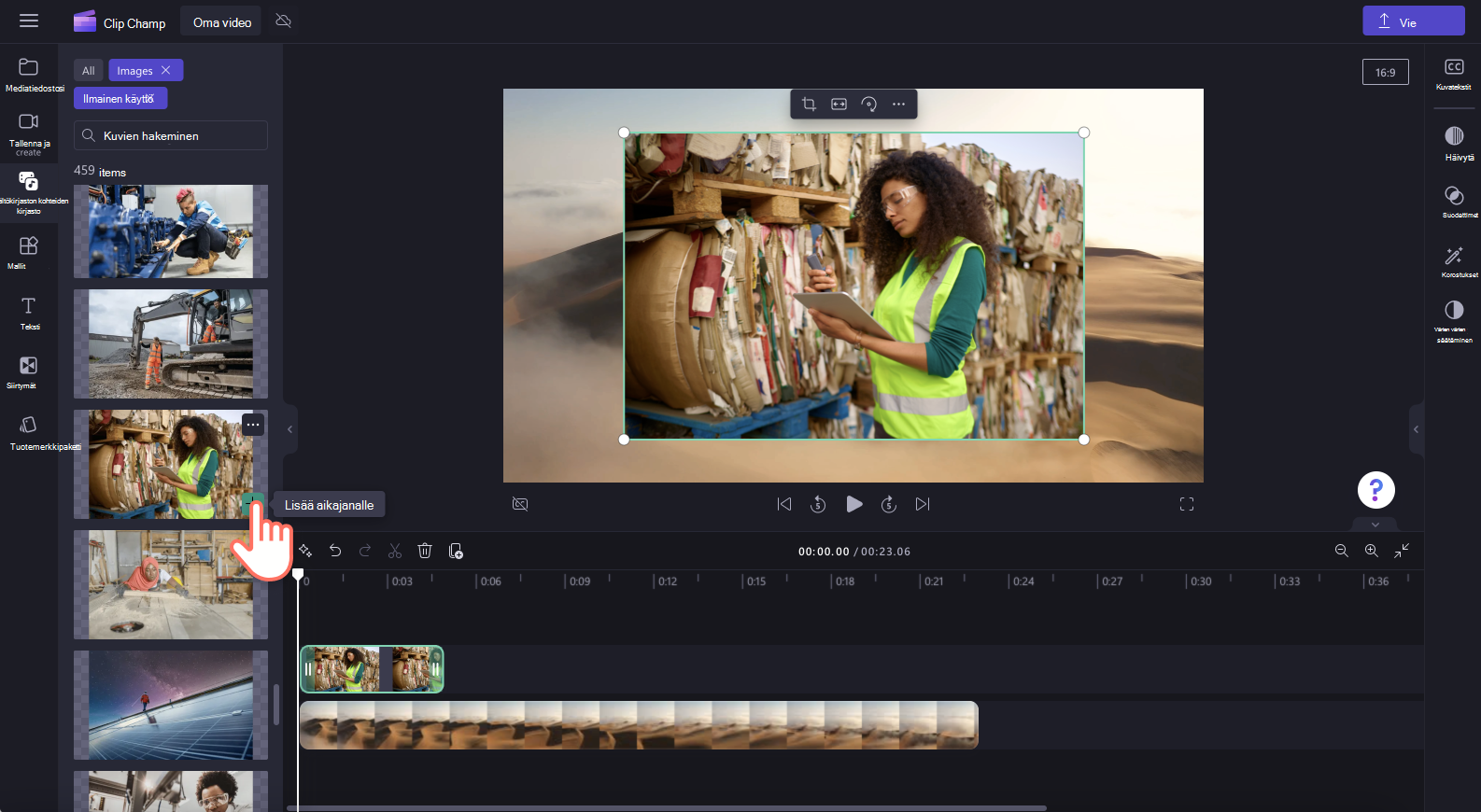
C) Napsauta Lisää aikajanaan -painiketta tai lisää mediavälilehteen koko näytön esikatselutilasta.

Käyttöoikeus ja käyttöehdot
Kun sinulla on käyttöoikeussopimus, joka sisältää pääsyn varastotietovälineeseen, voit lisätä video-, kuva- ja ääniresursseja videoihin, jotka tallennat Clipchampista. Tämä koskee sekä kaupallisiin että ei-kaupallisiin tarkoituksiin luomiasi projekteja.
Et kuitenkaan saa ladata ja jakaa uudelleen yksittäisiä pohjana olevia mediatiedostoja, käyttää niitä muissa muokkausohjelmissa tai jakaa tai myydä niitä.










